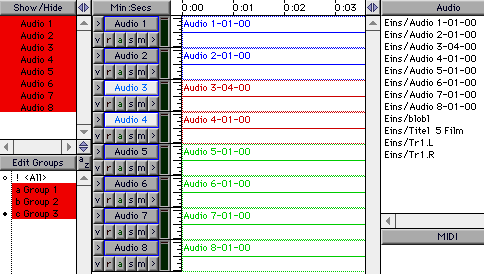Bevor wir auf Details der Hard- und Software eingehen, werfen wir noch einen Blick auf einen typischen Produktionsprozess für Elektroakustische Musik, in dem es um Klangbearbeitung im weitesten Sinne geht. Hier muss sich zeigen, wie sich in der Praxis die oben beschriebenen Anforderungen auswirken und die genannten Eigenschaften greifen.
Ein Produktionsprozess Elektroakustischer Musik führt durch folgende 6 Arbeitsschritte (Details):
- Auswahl / Herstellung des "richtigen" Klangmaterials
- "Aufbereitung" des Klangmaterials (etwa Entfernung von Störungen)
- Klangeditierung im Detail und global
- Klangumformung ("Plugins", andere Software)
- Räumliche Abbildung / "Verräumlichung"
- Fertigstellung für die Aufführung, Mastering
Zu Punkt 5 "räumliche Abbildung" sei hier noch auf das Phänomen der "Bewegung" von Klangobjekten hingewiesen.
Welche Parameter spielen eine prägende Rolle bei Bewegungen??
- wenn Objekte ihre Position ändern, spielt auf jeden Fall die akustische und optische Lokalisierung eine Rolle;
für die mit Lautsprechern simulierte Lokalisierung gilt die Devise: je mehr Lautsprecher desto besser!
- die Objekte bewegen sich in verschiedenen Entfernungsbereichen, was mit bestimmten akustischen Phänomenen verbunden ist; analog zur Optik finden nahe Bewegungen in der Regel "schnell" statt und ferne Bewegungen sehr langsam (das nennen wir "akustische Perspektive"). Die Entfernungs-Bereiche sind:
- die unmittelbare, wohl unangenehme und gefährliche Nähe, die als "Distanzlosigkeit" automatisch Abwehrreflexe auslöst; das sind Entfernungen von wenigen Zentimetern (Nahfeld), wo z.B. eine Fliege oder eine Wespe heftige Abwehrreaktionen in uns Menschen auslöst. Es ist aber auch die Distanz des eher vertrauten "Flüsterns".
Kleinste Bewegungen unseres Kopfes führen zu deutlichen Änderungen.
- die Distanz zwischenmenschlicher Kommunikation, in der wir besonders aufmerksam und ohne Angst jedes Detail des Schalls aufarbeiten; dieser Bereich liegt etwa zwischen 1 und 9 Metern, stellt sozusagen unsere Wohnzimmersituation dar; sie kann gerade noch als Kammermusikdistanz gelten. Es ist ein Abstand innerhalb des Hallradius (wo also noch der Direktschall gegenüber dem Hall dominiert), wo die geschärften Sinne jede Bewegung des Klangobjekts auch mit Hilfe der eigenen Kopfbewegung wahrnehmen.
- die mittlere Entfernung ist die akustische Umgebung, mit der wir keine direkte / sprachliche Kommunikation führen. Es ist die Distanz der "normalen" Kunstdarbietung in klassischen Konzertsälen, die ein gezieltes Gemisch aus Direktschall (fast schon ebene Wellen) und Reflexionen darstellen; der Zuhörer befindet sich teilweise im Hallradius und teilweise außerhalb. Eigene Kopfbewegungen sind zunehmend unbedeutend für die Lokalisierung, vermitteln aber Details des Raumeindrucks.
- den Bereich über diese mittlere Entfernung hinaus definiere ich als "akustischen Horizont"; er liegt außerhalb jeder akustischen Kommunikation und außerhalb des Hallradius; wir finden diese Situation draußen in der Natur "im Freien" oder in sehr großen Räumen (Kathedralen) vor. Unser städtisches Leben wird pausenlos durch "Lärm" vom akustischen Horizont her allseitig bedrängt. Sein Pegel ist in der Regel leise, er kann sogar "überhört" werden, indem sich das Bewusstsein an ihn gewöhnt und schließlich nicht mehr wahrnimmt. Der Horizont wird manchmal auch als "Athmo" bezeichnet. Die auf den Zuhörer einwirkenden Wellen sind nahezu eben, Kopfbewegungen des Zuhörers haben kaum Bedeutung. Aus diesem Grunde kann der akustische Horizont sehr gut von einem Lautsprecher-Array (WFS - Wave Field Synthesis) dargestellt werden.
as mentioned above the acoustic horizon acts from all directions mostly in a similar shape. He concists of thousand sources. We know this for example from a soccer stadium with tenthousand of people; the sound of wind going through the wood; the sound of waterfalls, the ocean, fire. All this sounds feature a extremly impression of space, where the individual sources cannot be localized; it is rather the general impression of numerous non-descreet sources - mention above the definition of the WFS-Loudspeaker! The listening to that emergences is fascinating to pur ears, we can hear to them for long!
The EM is able to generate similar processes, we use them more and more: dense soundclouds / sounddust composed of numerous self-similar sources made first of all by granulation. Minimal changes by chance are used - same as in the examples above (water, fire, soccerfield).
Waveoverviews of different channels of such works seems to be very similar, but they contain a fabulous space image.
Such EM have the same feature we have descibed to the acoustical horizon - but the sound can reach high levels by contrast to the normal acoustical world.
Interessant ist, dass man mit dem Lautsprecher alle genannten Bereiche darstellen kann und dass natürlich die EM intensiv damit agiert.
Eine Palette unterschiedlicher, in der Tiefe gestaffelter Lautsprecher (Aufstellung im Abstand von wenigen Metern bis möglichst weit weg - also an den Wänden) kann diesen Bereichseindruck simulieren (akusmatische Aufführung) oder auch dergestalt, dass die unterschiedlichen Bereiche durch Klangmanipulation simuliert werden und von breit abstrahlenden Lautsprechern wiedergegeben werden, die möglichst um die Zuhörer herum gleichmäßig und im gleichen Abstand aufgestellt sind - dies ist sozusagen der Standardfall der Aufführung von EM; er wirkt für den Zuhörer am besten von der Mitte aus, dem sweet spot.
Der Nachhall des Aufführungsraumes schränkt die Möglichkeiten der Bereichsdarstellung ein.
- Ein weiterer Parameter für das Verständnis von Bewegung ist jener, der in unserer akustischen Alltagswelt permanent wirkt und für den das Gehör eine sehr feine Erfahrung mitbringt: es ist der Dopplershift. Ohne dieses Phänomen wirkt eine Bewegung unnatürlich, auch wenn man noch so viele Lautsprecher einsetzt.
Bemerkenswert ist die Dominanz des Dopplershifts! Man kann nachweisen, dass die Empfindung für Bewegung durch einen überzeugenden Dopplershift die Lokalisierungsparameter Pegel- und Laufzeitfidderenz zwischen den Ohren verdrängen kann (dass sozusagen Monoabstrahlung von Klängen mit guter Nachbildung des Dopplershifts sehr räumlich wirken).
Audiointerfaces
- Audiointerfaces bieten eine Kapazität von n*16 Input-Outputs (I/Os); hier vertreten durch die Typen "192 I/O", "192 Digital I/O" oder "96 I/O". Generell werden die "Primary Ports" der Audio-IFs über ein spezielles "digi-Link"-Kabel mit einem Port der PCI-Karten verbunden. Das erste IF in der Kette besetzt die Kanäle 1 bis 16, unterstützt aber bis zu 32 I/Os; Kanäle 17 bis 32 können nämlich von einem weiteren IF über den "Expansion-Port" belegt werden (kann man auch umstellen auf den "Legacy-Port", der auch ältere Modelle unterstützt). Interessant könnte sein, dass Kabellängen von bis zu 30 Metern möglich sind.
Eine Verkettung von bis zu 8 Interfaces ist möglich (maximal 128 I/Os).
Für den Fall nicht-Wordsynchroner Signale an den digitalen Input-Ports, kann eine SR-Conversion auf die Session-SRate aktiviert werden
Die älteren Modelle wie 888/24, 888, 882/20, 882 stellen nur n*8 I/Os bereit. Mit einem sog. Y-Kabel kann man 2 mal 8 I/Os über einen Port ansprechen .
- Es wird generell eine Auflösung von 24 Bit bei 44.1 oder 48 kHz und deren Vielfache bis 192 kHz unterstützt. Dies ist der Fall allerdings unter gewissen Einschränkungen: die ADAT- und TDIF-Ports arbeiten nur bis 48 kHz. Nur die AES/EBU-Ports unterstützen SRates bis 192 kHz, allerdings unter der Einschränkung, dass bei 192 kHz im "Dual-Wire"-Mode nur noch die Hälfte der I/Os , also 8 I/Os aktiviert sind; dieser Mode ist bedauerlicherweise nicht genormt und führt zu nicht-kompatiblen Anschlüssen, wenn andere Protokolle gelten (dies gilt für den Anschluss z. B. an ein DM1000)..
- Alle beteiligten Audio-IF's synchronisieren die Sample-Daten-Ströme entweder
-
- vom Taktsignal ausgehend von dem gemeinsamen Wordclock-Generator bzw. einer Superclock (auch "Slave-Clock" genannt, welche den TDM-Takt darstellt, mindestens die 512-fache Wordclockfrequenz) und verteilen die Synchronsignale auf das interne Loop-Sync-Netz, das in Reihe verkabelt wird.
- oder über diskret anwählbare Eingänge mit selbsttaktenden Protokollen wie AES/EBU- / SPDIF-, optischen Toslink-Ports "ADAT", TDIF bzw. verschiedeneVideo-Ports, die beispielsweise vom Mischpult oder einem Master-Videozuspieler kommen. Loop-Sync wie dito
- über ein Sync-I/O mit speziellen Sync-Optionen, inklusive Verwaltung von TC und 9-Pin; Einbindung in Loop-Sync
die LE-Systeme (siehe auch oben) von Protools bieten diese Eigenschaften nur teilweise. Es gibt Einschränkungen durch Reduktion der I/Os, teilweise sogar auf Stereo, teilweise ohne Wordclocksync, keine SRate-Conversion.
Beschreibung der Pro Tools-Familien:
TDM-Familie (Audioprocessing sowohl auf den DSP's der PCI-Hardware als auch auf der Host-CPU), Software Protools HD mit diversen mitgelieferten Plugins, Machinecontrol etc; zur Zeit ist wegen der Umstellung der Mac-Rechner von PCI-Bus auf PCI-Expressbus eine entsprechende Umstellung der HD-Karten auf HD-Expresskarten:
- Pro Tools|HD1, HD2, HD3 oder Expanded HD :
Installation von mindestens einer HD-Core-Karte + optional 2 weitere Accel-Karten;
oder Einbau von bis zu 6 weiteren Accel-Karten, die über eine "Host-Karte" mit einem "Expansion|HD-Chassis verbunden sind.
Maximale Leistung pro HD-Karte (Zusammenfassung) ist:
- 32 I/Os bzw. max 8 expandierte AudioInterfaces (128 I/Os)
- parallele Audiotracks: 96 bei 44.1 / 48 kHz; 48 bei 96 kHz, 24 bei 192 kHz
- 160 Mono- oder Stereo-Auxe
- 128 Instrumenttracks und 256 Miditracks
- 128 (interne) Mixbusse
- es werden 2 Audiointerfaces mit max 32 I/Os angeboten: 192-Familie, 96-Familie (digitale Schnittstellen: AES/EBU, ADAT und TDIF); max 24 Bit / 192 kHz; WC, Loop-Sync,
es kann optional ein Audio-IFs der älteren Generationen über den "Legacy"-Port (nicht akzeptiert werden 888-IF!) angeschlossen werden (es bkeibt aber bei max. 32 I/Os pro Karte!).
Eine HD-Karte verfügt über 9 DSPs
- weitere Interfaces: fernsteuerbarer Mikrofonverstärker, Sync-I/O (u.a. mit einer komfortablen Maschinenkontrolle via Sony-9-Pin), Midi-I/O; auch Video-IF
- diverse Bedienoberflächen / Mischpultsteuerungen (etwa Control | 24, ProControl oder Midifader-Boxen wie Command|8 oder Motormix)
- Netzwerktechnologie über optionale Server.
- Systemvoraussetzung:
für OS 10.3.9 funktioniert nur Version Protools 6.9.1
für OS 10.4 kann eine Version zwischen 6.9.2 und 7.3 installiert sein;
für OS 10.5 muss mindestens 7.4 installiert sein.
Autorisierung über einen iLok-Key (mehr Infos). Anmerkung: für jeden gekauften Softwarebestandteil muss eine separate iLok-Registrierung erfolgen, eine Umregistrierung ist manchmal nicht möglich. Folge: man hat mehrere iLoks, womöglich bis zu 7 Stück!! (was natürlich einen eigen iLok-USB-Hub erfordert!).
ältere TDM-Systeme mit einer Software früher als 6.4 und nur bis System MacOS 10.3.9:
- Pro Tools|24 MIX: MIX-Core-Karte + opt. DSP-Farm-Karte (PT III) + Audio-IF 888|24 oder 888 oder Adat-IF
- Pro Tools|24: d24-Audio-Karte + MIX-Farm-Karte + opt. DSP-Farms (PT III) + Audio-IF 888 oder Adat-IF
LE-Familie ("natives" Audioprocessing auf der CPU des Hostrechners), Software Protools LE,
Eine Hardware der folgenden Art wird vorausgesetzt:
"ProToolsFree" : ohne zusätzliche Hardware, läuft nur unter Mac OS9 oder Windows XP!
Audiomedia III - PCI-Karten oder alte Audiomedia II nur für NuBus-Rechner sind kaum mehr einsetzbar.
Protools wurde ursprünglich für die Macintoshcomputer entwickelt, ist seit ca. 8 Jahren auch zu PCs unter Windows XP kompatibel. Aktuelle Mac-Prozessoren sind: PowerPC G4, G5 mit PCI-Bus und intel-basierende neuere Mac Pro mit PCI-e - Bus.
Diese WWW-Seite bezieht sich auf Macintosh-Computer
unter Betriebssystem 10.3.9 bis 10.4.9
Das Mixer-Konzept
DSP, Latenzen
Vorbemerkung: Die Stärke von TDM-Protools-Systemen basiert auf der Möglichkeit, die speziellen Audio-DSP's auf den PCI-Karten auszunutzen und dabei die Audio-Daten sogar zwischen mehreren PCI-Karten über einen zusätzlichen Bus zu transportieren, den sog. TDM-Bus (TDM=Time-Division-Multiplex). Er wird physikalisch bei den Vorläufern des HD-Systems durch ein 60-adriges Flachbandkabel realisiert, welches die TDM-Buchsen aller vorhandenen Karten verbindet.
Weitere und grundsätzliche Informationen zu TDM siehe Referat DAE/TDM.
Die enormen Ansprüche an die Rechenleistung wird durch spezielle DSP's erbracht, die sich auf den PCI-Karten befinden (4 Stück auf den Protools-III DSP-Farms, 6 Stück auf den MIX- und 9 Stück auf den HD-Karten - siehe auch die Bilder von den Karten!); alle TDM-Karten sind über das gemeinsame TDM-Flachbandkabel bzw. über die einzelnen TDM-FlexCables an den TDM-Bus angeschlossen.
Neue Entwicklungen haben die DSP-Leistung erheblich effizienter gemacht: es können nicht nur mehr Plugins pro DSP durch deren höhere Rechenleistung genutzt werden, sondern die gesamte Verwaltung optimierte man durch sog. "Plugin-Sharing" (gemeinsame Nutzung eines DSP durch verschiedene TDM-Plugin-Algorithmen). Allerdings müssen die Softwareentwickler diese MultiShell-Kompatibilität auch erfüllt haben, um die verbesserte Leistung auch wahrnehmen zu können (was nicht immer der Fall ist!).
Zudem ist bei den aktuellen Systemen eine viel effizientere und schnellere Nutzung der TDM-Busse entwickelt worden!
DSPs leisten die eigentliche Audioverarbeitung (auf den Core-Karten plus optionalen sog. "DSP-Farms"):
- bei den alten Modellen Protools III lag folgende Hardwarekonfiguration mit 4 DSPs pro Karte vor:
je nach Computerart bzw. Bus-Art (NuBus, PCI / 68k-Familie, PowerMac-Familie, G3/G4-Familie) können zur Grundausrüstung, nämlich dem Core (eine I/O-Karte + 1 Farm) noch bis zu 3 zusätzliche DSP-Farms mit max. 4*4=16 DSP's hinzugefügt werden (auf jeder DSP-Farm befinden sich 4 Motorola-56001-Chips). Diese Farms können durch ein preiswertes "Refurbishing" beim Hersteller auch in Mix-Systemen genutzt werden (refurbing stellt den Austausch der TDM-Treiber-Chips her)
- Die Protools-Mix-Systeme nutzen leistungsstärkere DSP's (Motorola 56301); hier gibt es 6 DSP's doppelseitig auf einer Mix-Karte, die noch durch eine MIX-Farm ergänzt werden kann. Die 6 DSP's sind mit 80 MHz getaktet.
Die 6 DSPs haben unterschiedlichen RAM-Ausbau: 3 mal 128 k SRAM, 2 mal 512 k DRAM und einer ohne RAM. Dies hat zur Folge, dass Algorithmen mit hohen Ansprüchen an die Speichernutzung gern auf die DSPs zugreifen, die große RAM-Bereiche aufweisen - speziell gilt dies für PlugIns wie LexiVerb, BNR, Delays oder manche GRM-Tools - natürlich entstehen dann gewisse Konflikte (man kann sagen: ein Gerangel um bestimmte DSPs).
Das "TDM I" -Protokoll stellt pro Timeslot einen einzigen Zustand auf dem gemeinsamen parallelen TDM-Bus her (auch wenn nicht alle DSPs von der betreffenden Information angesteuert werden).
- Die ProTools-HD-Systeme (High-Definition) bieten 9 DSP's pro Karte (Core-, Process- und Accel-Karte {Accel mit 2 HD-DSP-Chips und sieben doppelt so schnellen 220 MHz-Motorola-Chips, die allerdings unterschiedlichen SRAM-Ausbau von 512k und 160k haben}); alle 9 DSP's auf der Core haben den gleichen RAM-Ausbau, sie sind mit 100 MHz getaktet. Ein bedeutender Unterschied besteht in der unterstützen SampelRate: neben den herkömmlichen von 44.1 und 48 kHz werden auch 88.2 bzw. 96 kHz und 176.4 bzw. 192 kHz unterstützt (mit Einschrenkungen in der Kanal- und Pluginkapazität verbunden)!
Ein weiterer wichtiger Fortschritt ist dadurch realisiert, dass eine neue TDM-Architektur (Bezeichnung "TDM II") mit 512 Timeslots entwickelt wurde. Der TDM-II-Bus ermöglicht durch seine bidirektionale Time-Slot-Struktur mehrere Prozessströme gleichzeitig (wie etwa Audiotrack, Sends, Busse); die Bus-"Verkabelung" erfolgt seriell nicht nur zwischen den Karten sondern auch zwischen den 9 DSPs (aus diesem Grunde gibt es nicht mehr das eine TDM-Flachbandkabel über alle TDM-Buchsen hinweg, sondern spezielle Flexkabel zwischen den Karten) - mit der Folge, dass die am weitesten voneinander entfernt liegenden DSPs in ihrer Kommunikations am meisten eingeschränkt sind - die Kunst liegt also darin, möglichst kurze Kommunikationswege zurückzulegen! Dieses Verfahren beschleunigt die Gesamtperformance erheblich!
- Die MIX-und HD-Generation ist kompatibel zwischen Mac- und PC-Welt (dies gilt sowohl für die PCI-Hardware als auch für die Software {MacOS und Windows-XP}). Man beachte, dass zur Zeit ein Umbruch der PCI-Busse vom alten Standard zum sehr viel schnelleren neuen "Express"-Standard stattfindet - und irgendwann einen teuren Hardwarecrossgrade erzwingen könnte!
Man beachte an dieser Stelle das Problem Latenzen, dass nämlich
- Inserts mit Plugins
- das Durchlaufen der I/O-Peripherie
- jede Art der Klangverarbeitung wie Mixen/Routing/Sends
- der eigentliche Festplattenzugriff auf Audiofiles innerhalb des Betriebssystems
unweigerlich Zeitverzögerungen / Latenzen zur Folge haben!
Da in den LE-Systemen allein der Hostprozessor den Samplestrom zu den I/Os verwaltet, ist ein latenzfreier Zugriff auf die Audiodaten der Festplatte nicht möglich - Daten von oder zur Festplatte werden immer in Buffer zwischengespeichert und damit verzögert. Wie später noch ausgeführt wird, kann der Nutzer selbst die H/W-Buffergröße einstellen: je kleiner der Buffer, desto schneller aber auch störanfälliger der Zugriff (langsame CPUs oder Platten, viele Spuren)!
Das Abhören / Monitoring von Samples während der Aufnahme (bei Playback-Verfahren / Rehearse) über ein Audiointerface kann unter bestimmten Voraussetzungen latenzfrei (Mbox) bzw. latenzarm eingestellt werden.
Störend bemerkbar machen sich Latenzen nur, wenn der Nutzer seinen Mix so struktuiert, dass gleiche Quellsignale (also kohärente Signale) unterschiedliche Pfade oder unterschiedliche Plugins durchlaufen und schließlich auf eine Summe addiert werden (z.B. auf einen Master geroutet sind - im Bild unten in den rechten Kanal von "Path 1").
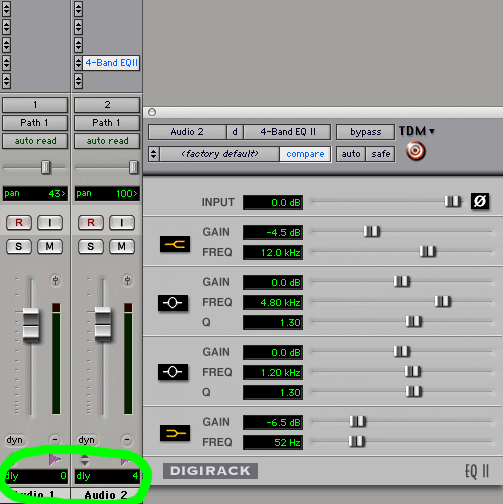 Ein gefürchteter Effekt ist die Auslöschung ("Kammfiltereffekt").
Ein gefürchteter Effekt ist die Auslöschung ("Kammfiltereffekt").
Eine vollständige Auslöschung findet dann statt, wenn gleiche Signale (amplitudengleich) mit 180 Grad Phasendrehung summiert werden.
Beispiel: eine Periode eines Sinustones von 11025 Hz besteht bei einer Samplerate von 44100 Hz aus genau 4 Samples; eine Verzögerung von nur 2 Samples kommt einer 180-Grad-Phasenverschiebung gleich; in diesem Fall bewirkt eine Verschiebung von nur 2 Samples eine Totalauslöschung!
Im praktischen Fall haben wir anstatt exakt gleicher eher ähnliche Signale, die im beschriebenen Fall keine komplette, sondern eine nur teilweise Auslöschung mit kammartigen Einbrüchen im Frequenzspektrum verursachen.
In den Bedienungsanleitungen sind die Latenzen einzelnen Plugins aufgelistet - sie reichen von wenigen Samples bei einfachen Plugins bis zu tausenden von Samples bei komplexen Plugins (z.B. Denoiser "BNR" mit 1538 Samples, was bei 44.1 kHz Srate ca. 35 ms entspricht - BNR ist ein FFT-Algorithmus, der immer einen Block Verzögerung verursacht).
Man kann sich Latenzen übrigens auch anzeigen lassen, indem man mit "Command+Click" auf das kleine Fenster unter dem Fader in irgendeiner Track so lange klickt bis "dly" angezeigt wird (sonst wird hier der Pegel des Faders (vol) bzw. der gehaltene Peak-Wert (pk) in diesem Kanal angezeigt). Im Beispiel oben sehen wir, dass 4-Band EQ II (im vierten Insert von "Audio 2" geschaltet) ein Delay von 4 Samples verursacht.
Um Delay-Fehler zu beheben, muss man entweder Ausgleichsdelays manuell einstellen oder diesen Prozess automatisch durch das Programm selbst durchführen lassen.
Ersterer Fall ist immer möglich (etwa mit dem Plugin "Timeadjuster" oder mitgelieferten Ausgleichsplugins),
letzteren Fall bietet das HD-System mit der "Delay Compensation Engine" automatisch (allerdings unter erheblicher DSP-Belastung in komplexen Mixern); im Endeffekt entscheidet das Ohr, ob eine solche Maßnahme überhaupt nötig ist.
Die Delay-Compensation-Engine erkennt automatisch alle relevanten Delays, die im jeweiligen Mix entstehen, stellt alle Kanäle zunächste auf das maximale Delay eines bestimmten Pkugins ein und zieht die Kanal-Latenz ab.
Im Bild unten erkennt man: das maximale Delay wird durch das Plugin "X-Click" verursacht (Kennzeichnung orange); die Kompensation in diesem Kanal "Audio 1" ist Null (cmp 0). Im benachbarten Kanal erzeugt das Plugin "C1 comp-gate" ein Delay von 343 Samples; dieser Kanal wird daher um 2625 minus 343 = 2282 Samples verzögert (cmp 2292).
(Bezeichnung:
Play Audio Track mit 1-Sample = Atrack;
Audio Track in Record = Atrackrec oder rec):
| Strecke gesamt |
MIX-Systeme |
HD-Systeme |
| Send-Bus Pre Fader mit StereoMixer24 |
4 |
8 |
| Send-Bus Post Fader mit StereoMixer24 |
6 |
10 |
| Send-Bus Pre Fader mit SurroundMixer |
|
8 |
| Send-Bus Post Fader mit SurroundMixer |
|
12 |
| Bounce-Prozess von Bus/Output (ist kompensiert) |
0 |
0 |
| Atrack-Auxbus-Out Bounce |
6 |
|
| Atrack-Auxbus-Atrackrec mit StereoMixer24 |
10 |
10 |
| Send to Out Postfader Bounce |
4 |
|
| Insert in/out 888-IF AES (Kurzschluss I/O) |
7 |
|
| Insert EXTERN 888-IF AES -Bus-rec |
12 |
17 |
| Insert EXTERN 888-IF analog |
91 |
81 |
| Insert EXTERN 192-IF AES |
|
22 |
| Insert EXTERN über Legacy-Port AdatBridge |
|
16 |
| Unterschied Insert/out gegen Out/out |
4 |
|
| Einbindung Master-Track |
0 |
|
|
|
|
Plugin-Latenzen sind in den TDM-Systemen MIX und HD gleich.
| Plugin (nur TDM) |
Anzeige dly
(Herstellerangabe) |
gemessen |
| D-Verb 0% wet (ansonsten 1. Reflexion) |
3 |
4 |
| Pow-r Dither und Dither digirack |
4 |
4 |
| Compressor, Limiter, Expander/Gate digirack |
4 |
4 |
| DeEsser digirack |
4 |
4 |
| 1-Band oder 4-Band-EQ II digirack |
4 |
4 |
alle Delays digirack mit Delay=min (0,5 ms) Mix=0%
alle Delays digirack mit Delay=min (0,5 ms) Mix=100% |
4 |
4
6 |
| Trim digirack |
4 |
4 |
| Timeadjuster digirack mit min. Delay (4 Samples) |
4 |
4 |
| Signalgenerator (im Bypass) |
4 |
4 |
| Focusrite d2 EQ 2-Band, 4-Band oder 6-Band |
5 |
5 |
| Drawmer Dynamics GCL und ECL |
7 |
7 |
| GRM Bandpass |
2 |
4 |
| GRM CombFilter 1-Band oder 5-Band |
2 |
47 |
GRM Delay mit 1. delay=0, Delay-Range=0 ms
GRM Delay mit 1. delay=0, Delay-Range= 0.1 ms |
2 |
3
7 |
GRM Doppler mit Amp- & Doppler-Variation = 0
GRM Doppler mit Amp- & Doppler-Variation=100 |
2 |
> 8
variabel - 2500 |
| GRM EQ Mix |
2 |
2933 |
| GRM Freeze |
2 |
3 |
| GRM Pitch Accumulation (ohne Modulation; direct=0) |
2 |
3 |
| GRM Shuffling ohne Modulation, env=0 |
2 |
4 |
| LexiVerb mit 100% dry, keine Delays |
3 |
3 |
| NI Spectral Delay |
1154 |
1156 |
| Ampfarm |
8 |
16 |
| Autotune |
2 |
33 |
| BNR |
1538 |
1538 |
| Hum removal |
3 |
3 + 738 + ... |
| Lexiverb (ohne eingestellte Reflexionen oder Delays) |
3 |
3 |
| Procrastinator 16 |
3 |
3 |
| TC Chorus, TC-EQ |
2 |
3 |
| TC-Reverb |
2 |
2 |
| Waves C1 c/g |
342 |
343 |
| Waves C1 comp, Gate, Delay, IDR, Q1 .. Q10, TrueVerb |
2 |
3 |
| Waves L1 (Limiter) |
66 |
67 |
| PAZ |
2 |
3 |
|
|
|
| erfolgloses Laden eines Plugin |
2 |
2 |
Man beachte, dass unter der Bezeichnung "Real-Time-Plugin" zwei Versionen zu verstehen sind:
die hier bereits beschriebenen TDM-Plugins und die "RTAS-Plugins" (Real Time Audio Suite).
TDM-Systeme haben Plugin-Zugriff zu allen TDM-Plugins und allen RTAS-Plugins.
LE-Systeme können nur RTAS-Plugins nutzen: wie bereits oben beschrieben wird der Algorithmus der Plugins und überhaupt die ganze Audioverarbeitung bei der LE-Familie grundsätzlich auf der Host-CPU und nicht auf DSPs von TDM-Karten gerechnet (weil LE-Systemen keine DSP-Karten haben!).
An dieser Stelle sei noch die sogenannte AudioSuite erwähnt:
die Audiosuite-Plugins arbeiten nicht in Echtzeit wie die TDM-und RTAS-Plugins (sie arbeiten so schnell wie der Host eben kann); AudioSuite erstellt neue Audiofiles (wirkt also destruktiv!), indem entweder das Quellfile selbst überschrieben oder ein neues File erzeugt wird (normalerweise wird anstelle des ursprünglichen Audiofileausschnittes automatisch der neu errechnete als Region in die Playliste eingesetzt).
In der Regel werden mit dem Kauf von Plugins alle drei Plugin-Arten ausgeliefert und installiert {unter gleichem Namen und sehr ähnlichem Layout!}.
Einige AudioSuite-Plugins sind nicht als TDM- oder RTAS-Plugins verfügbar, weil sie naturgemäß nicht in Echtzeit funktionieren: "Reverse", "Invert", "Duplicate" etc.
Einige wenige Plugin-Hersteller bieten nur TDM-Versionen an (keine Audiosuiteversionen).
Organisation des Mixerbetriebes
Das Definieren oder Hinzufügen von Kanälen, die Inputs mit Outputs verknüpfen und damit ein Mix-Paar bzw. ein Surroundset kreieren, setzt bestimmte DSP-Leistung voraus - egal ob es sich um Audiotracks {auch virtuelle!}, Auxiliary-Tracks oder Sends handelt. Dabei gibt es gerinfügige Unterschiede, ob die Verknüpfung der Mixpaare mit der Peripherie oder den "internen" Bussen erfolgt. Das Hinzufügen von Master-Fadern belastet die DSP-Leistung nicht, denn hier handelt es sich nicht um ein eigentliches "Mix-Paar".
Als "Input" bzw. als Quellen zum Mixer kommen in Frage: Audiotracks, Sends, Busse; "Outputs" der Mixer gehen in das weitere Routing zu Bussen und Outputs. Es kommt darauf an, in wieweit die Mixer als "Stereo" oder "Surround" definiert sind und damit unterschiedliche Rechenleistung beanspruchen.
Zur Orientierung (beachten Sie, dass in dieser Aufzählung auch historische Hardware berücksichtigt wird!):
- jede Session benötigt mindestens einen bzw. zwei DSP's für die Mixerverwaltung:
Protools MIX initialisiert mindestens einen ganzen DSP als "Mix-Engine", das HD-System die "HD-Engine"
die Trackfunktionen werden durch die beiden Plugins "StereoMixer24" bzw. SurroundMixer" abgearbeitet; Plugins befinden sich in /Library/Application Support/Digidesign/Plug Ins/
- Die Multichannelsoftware steht nur in den MIX- und HD-Systemen zur Verfügung,
nicht in den LE-Systemen!
- die Mischpult-Software kennt sog. "Mixer".
Ein Mixer ist sozusagen eine Blackbox, die jeweils 1 oder 2 Inputs und einen Stereo-Output bzw. einen oder mehrere Multichannel-In- oder -Outputs hat. Sobald einer Track ein Ausgang zugewiesen wird, wird auch der Mixer aktiviert, und zwar entwerder der klassische "StereoMixer24" oder für Multichannelformate der "SurroundMixer" (beides sind TDM-Plugins).
Den einfachsten Fall stellt ein 1x2-Mixer dar, z.B. ein Audio- oder Aux-Track in Mono wird auf einen Stereoausgang geroutet - der StereoMixer24 kennt nur Ausgangspaare!
Wenn zwei Mono-Audio-Tracks oder ein Stereo-Audiotrack auf einen Stereo-Out geroutet sind, so sprechen wir von einem 2x2-Mixer (Zuwachs an DSP-Leistung in DSP-Farms um ca. 3%, in Mix und HD ca. um 1%).
Allerdings stellt ein Mix von zwei Audio-Tracks auf verschiedene Paths bereits einen 2x4-Mixer dar, er verbraucht mehr DSP-Leistung. Ein simpler 8x2-Mixer verbraucht mit 19% (HD) genauso viel Leistung wie zwei Tracks geroutet auf unterschiedliche Ausgänge, also 2x2+2x2=4x2; dementsprechend verbraucht ein 16x2-Mixer mit 27% weniger Leistung als ein 2x2+2x2+2x2+2x2=2x8 Mixer (siehe Tabelle unten!).
Man kann auch grob abschätzen:
die Hinzufügung eines Tracks zu einem Mixer 2x2 auf 3x2 erhöht die Prozessorleistung eines HD-DSPs um etwa 1,3% (siehe oben);
die Hinzufügung eines Tracks zu einem Mixer 2x2 auf zwei Mixer 2x4 erhöht die Prozessorleistung eines HD-DSPs um etwa 3,4%
Mixer & Submixer:
Für die (alten) DSP-Farms ist ein ganzer DSP durch einen 25x2-Mixer zu 100% ausgelastet; sobald die Zahl von 25x2-Mixern überschritten wird, definiert Protools-III einen Submixer, der den 25x2-Mixer mit dem neuen 1x2- oder 2x2-Mixer vereint; man kann in diesem Fall eine abrupte DSP-Erhöhung um 60% feststellen. Schwierig hierbei ist zu überschauen, welche Latenzen nun zwischen den Submixern entstehen!!
Für die DSP's der MIX-Karte bzw. HD-Karte gilt Entsprechendes, allerdings mit einer deutlich besseren Leistung: eine MIX-Farm wird mit 51x2 Mixern zu 100% ausgelastet, ein HD-DSP erst mit 68x2. Wenn dann ein einziger Mixer hinzukommt, so erhöht sich die DSP-Leistung schlagartig um 28% (MIX-Farm) bzw. 13% (HD), ein weiterer DSP wird gegriffen und die Hinzufügung von Tracks erfolgt dann wieder mit dem oben genannten Zuwachs.
Die Kommunikation hängt also ausschließlich von der Anzahl und der Art der In- und Outputs ab, nämlich wie sie mit der Peripherie und untereinander im internen Bussystem über die Stereo- bzw. Surroundwege geroutet sind.
Daraus folgt, dass die Surroundmixer, die man im I/O-Setup auswählt, tatsächlich unterschiedlich optimierte Strukturen besitzen und nicht beliebig auswechselbar sind!
- Man beachte, dass ein "Stereoausgang" unterschiedliche Bedeutung haben kann:
im I/O-Setup kann es sich sowohl um einen Stereoausgang des StereoMixer24 (z.B. 2x2-Mixer) handeln als auch um einen Stereo-Subpath "Left/Right" eines SurroundMixers. Wenn dieser Stereo-Subpath (den der Nutzer selbst definieren kann) geroutet wird, gilt er als Teil des 5.0-Formats und benötigt genauso viel Rechenleistung wie ein 1x5-Mixer, also sehr viel mehr als 2x2!
- Seit der 5.1-Software wird für die Plugin-Verwaltung das sogenannte "Plugin-Sharing" angewandt. Gemeint ist:
es können in einem einzigen DSP mehrere unterschiedliche Plugin-Algorithmen abgearbeitet werden! Allerdings gilt dies momentan noch nicht für alle Plugin-Applikationen der Drittanbieter:
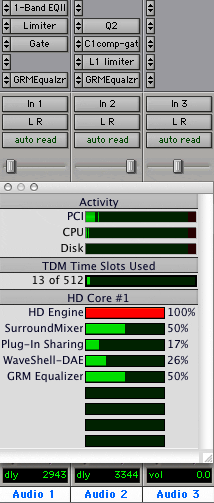
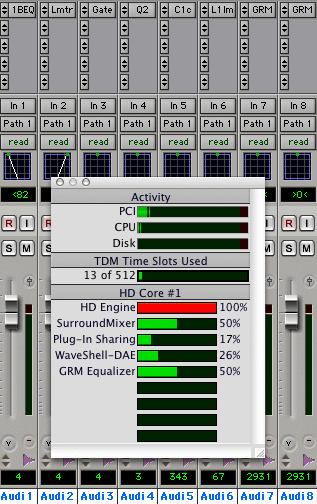
In den Bildern sehen wir eine fast gleiche Situation, die sich nur dadurch unterscheidet, dass links die Plugins in nur 2 Audiotracks untergebracht sind, während rechts auf viele verteilt; in den eingeblendeten Fenstern "Activity" wird erkennbar, dass
die digirack-Plugins "1-Band EQII", "Limiter" und "Gate" in Audiotrack "Audio 1" den dritten DSP mit 17% belasten;
die WaveShell-Plugins "Q2", C1" und "L1" den vierten DSP mit 26% und
die beiden "GRMEqualzr" im fünften DSP mit 50% belegen.
Man erkennt:
a. Ein PluginSharing aller Effekte wird nicht realisiert, sondern nur Hersteller-orientiert;
b. ob die Plugins im gleichen Kanal oder in verschiedenen Kanälen untergebracht sind, ist DSP-mäßig egal: Prozessorleistung und TimeSlot-Belegung sind gleich.
c. das Stereorouting in einen Surroundmix (linkes Bild: L R ist ein Subpath im Surround) verbraucht genauso viel Leistung wie das volle Surroundrouting (rechtes Bild: Path 1).
- Stereo-Plugins verbrauchen ohne Plugin-Sharing doppelt so viel DSP-Leistung wie Mono-Plugins;
entsprechend mehr verbrauchen Multichannel-Plugins (siehe Tabelle bei 10.)
- Für die Multichannelformate (Surround-Anwendungen) stehen zur Zeit als echte Multichannel-Plugins nur die Digirack-Plugins Kompressor, Limiter und Expander zur Verfügung sowie einige Messplugins; darüberhinaus finden wir Multichannelplugins für Prozesse, die wirklich Multichannel gemeint sind: Surround-Hall, das GRM-Tool "Doppler" etc. Hier werden Parameter für alle Kanäle im Surroundformat gemeinsam gestellt (die Parameter der Plugins sind "gelinkt")!
Die Plugins, die nicht das Multichannelformat unterstützen, erscheinen als Multi-Mono-Plugins:
dann kann man jedem einzelnen Multichannelpath eine Pluginsteuerung individuell zuordnen oder eine gemeinsame Parametersteuerung aller Paths über den "Link"-  erzwingen.
erzwingen.
In der Automation erscheinen dementsprechend viele einzelne Steuer-Gummiband-Linien, die natürlich unübersichtlicher wirken.
- Leistungsbeispiel: ein einzelner DSP (hier Protools III; MIX|24 und HD-Core) ermöglicht mit bzw. ohne Nutzung von "Plugin-Sharing" die Berechnung folgender maximalen Anzahl von Plugin-Algorithmen - im Vergleich dazu eine RTAS-Plugin-Berechnung durch einen Mac-G5 (Doppelprozessor, 1.8 GHz) :
|
digirack-Plugin
|
mono
|
stereo
|
5.0
|
mono
|
stereo
|
5.0
|
mono
|
stereo
|
5.0
|
mono |
stereo |
|
4 DSP auf FarmIII
|
6 DSPs auf MIX
|
9 DSPs auf HD
|
LE / Host G5
|
Compressor
Limiter (LD3) |
8
|
5
|
2
|
20
|
13
|
6
|
26
16
|
17
|
8
2
|
<128 |
|
| Expander/Gate |
8
|
6
|
2
|
19
|
15
|
9
|
24
|
20
|
12
|
<116 |
|
| Gate |
16
|
10
|
3
|
31
|
21
|
6
|
59
|
20
|
11
|
<160 |
|
| EQ 1 Band |
25
|
12
|
5
|
63
|
31
|
12
|
135
|
68
|
28
|
> 600 |
|
| EQ 4 Band |
10
|
4
|
1
|
28
|
14
|
5
|
36
|
18
|
7
|
<160 |
|
| D-Verb * |
|
|
|
2
|
2
|
|
4
|
4
|
1
|
<19 |
<19 |
| Short Delay * |
10
|
5
|
2
|
33
|
16
|
2
|
43
|
21
|
8
|
|
|
| Long Delay * |
-
|
-
|
-
|
4
|
2
|
-
|
8
|
4
|
1
|
<110 |
|
| Signal Generator |
12
|
15
|
6
|
32
|
16
|
6
|
25
|
|
5
|
|
|
| Time Adjuster (short) |
23
|
11
|
5
|
63
|
31
|
12
|
117
|
58
|
22
|
|
|
* einige DSPs auf der MIX-Karte können wegen ihrer geringeren RAM-Ausrüstung nicht verwendet werden
Wenn der Nutzer bestimmte Effekte vor allem massenweise einsetzten will, so sollte er sich genau an dieser Stelle Gedanken über den möglichst ökonomischen Einsatz der Plug-Ins machen!
Praktischer Hinweis: wenn beim Aufbau der Schaltung allmählich die DSP-Leistungsgrenze erreicht ist und keine weiteren Algorithmen mehr zugelassen werden, hilft (nach Session-Abspeicherung) ein erneutes Öffnen der Session, weil dann eine neue Reihenfolge die DSP-Belegung optimieren und eventuell doch noch freier Platz für neue Plugins entstehen könnte!
Komplexe Plugins wie die GRM-Tools (hier "mono" wenn nicht anders gesagt) oder Lexiverb sind sehr rechenintensiv; sie belegen folgenden DSP-Leistung pro Insert:
|
MIX
Farms-III |
HD |
RTAS
Anzahl mit G5 |
|
|
|
|
| GRM Bandpass |
50% |
14% |
|
| GRM 1-Band-Comb |
10% |
|
|
| GRM 5-Band-Comb |
50% |
11% |
|
| GRM Delay |
100% |
50% |
|
| GRM Doppler |
50% |
13% |
|
| GRM Doppler 5.1 |
|
19% |
|
| GRM EQ Mix |
50% |
25% |
|
| GRM Freezing |
100% |
33% |
|
| GRM Pitch Acc |
100% |
20% |
|
| GRM Shuffling |
100% |
25% |
|
| Lexiverb (OS 9) |
100% |
|
|
| Waves C1 Comp-Gate |
|
16% |
36 |
| Waves Doubler 4 |
|
43% |
20 |
| Waves Enigma |
|
18% |
27 |
| Waves IR1 mo/ste RTAS |
|
|
9 |
| Waves L1 |
|
14% |
38 |
| Waves Morphoder |
|
81% |
13 |
| Waves Q10 |
|
13% |
27 |
| Waves RVerb |
|
62% |
11 |
| Waves TrueVerb |
|
38% |
13 |
| Waves Ultrapitchshift mo |
|
44% |
10 |
| Waves XClick |
|
28% |
23 |
| Waves XNoise |
|
46% |
20 |
%-Werte gelten bei den GRM-Tools sowohl für MIX-DSPs als auch für die alten DSP-III-Farms.
GRM-Plugins sind in der Regel Multi-Mono-Plugins;
das historische Plugin Lexiverb (wie auch andere Hallplugins) ist
immer stereofon ausgelegt (nicht multichannelfähig).
Für die mehrkanalige DSP-Auslastung gilt natürlich: wenn der GRM-Bandpass im Monobetrieb 50% nutzt, so sind es im Streobetrieb 100% und in einem 5.0-Format 250%; die Parameterfunktionen sind "link"-bar.
- jedes I/O-Interface verbraucht so viel DSP-Leistung wie 6 Mixer; man kann nicht verwendete I/O's im "Playback Engine Setup" abmelden, um sich diese DSP-Leistung für Plug-Ins aufzusparen!!.
In der Protools Software kann die gesamte Leistungsbillanz direkt im Fenster "System usage" überprüft werden:
Mit dem 24-bit-optimized Plugin (heißt hier "StereoMixer24") wird unter der gleichen Bedingung etwa die doppelte Rechenleistung in der d24-Konfiguration mit alter DSP-Farm beansprucht: 663%;
das MIX-System zeigt erheblich weniger DSP-Auslastung: zusammen 444% (Achtung: die "DSP-Farm#1" ist identisch mit der im d24-System und sehr viel schwächer in der Rechenleistung als die "MIX Card #1"!).
Das HD-System zeigt eine DSP-Auslastung von 200%.
Die drei hier besprochenen ProTools-Systeme verhalten sich sehr unterschiedlich, was die Belegung mit DSP's sowie die Optimierung der DSP-Auslastung und der TDM-Struktur angeht.
Obere Bilder: Die genutzen Timeslots des alten TDM-Busses unterscheiden sich nicht (das ist auch nicht überraschend, weil ja der Kommunikationsaufwand zwischen allen In- und Outputs der gleiche ist). Nach der Formel (4+(zin+zout)), die expliziet für die Multichannelanwendungen älterer Systeme gilt, kann man überprüfen:
die Summe aller Inputs und Outputs ist 64. Und 4+64 = 68 – ist identisch mit der Anzeige der belegten Timeslots in den Grafiken!
Diese Formel gilt nicht für HD: dieses nutzt nur 21 von 512 Slots wegen der optimierten bidirektionalen TDM-Struktur!!!
Die folgende Tabelle zeigt die DSP- und Timeslot-Belegung für verschieden komplexe Mixer-Konfigurationen bei 44.1 oder 48 kHz-Mixer und (wenn nicht anders gesagt) mit dem Einsatz des StereoMixer24 sowie SurroundMixer:
|
ProTools III PCI mit 3 DSP-Farms, 16-bit-Opt. Mixer |
d24+2 DSP-Farms III
PT 5.1,
max. 256 Timeslots |
Time-Slots |
d24+MIX-Farm+DSP-Farm,
PT 5.1.1: OS 9
max 256 Timeslots |
Time-Slots |
MIX+2 DSP-Farms III,
PT 6.2 OSX
max. 256 Timeslots |
Time-Slots |
HD-Core
PT 6.4 OSX
max 512 Timeslots |
Time-Slots |
| Direkt nach dem Starten von ProTools, keine Session geladen |
3 mal 13% = 39% |
6 |
d24-Engine +
2 mal 13% = 26% |
4 |
100% d24- und Mix-Engine plus StereoMixer24 28% (Mix)+13% (Farm) |
4 |
1 DSP (100%)
Mix Engine |
4 |
1DSP (100%)
HD Engine |
5 |
|
1 Mono Aux-Tracks (1x2-Mixer)
2 Aux-Tracks auf unterschiedliche Ausgänge (1x4-Mixer)
64x2-Mixer mono bzw.
(128x2) stereo
|
36%+2(13%) = 62%
38%+2(13%) = 64%
370% mono
545% stereo
|
9
10
70
70
|
44%
47%
315% mono
606% stereo |
6
6
12
18 |
44% DSPF
67% DSPF
100%MIX+84%DSPF
224%MIX+59%DSP |
7
9
10
12 |
16%
25%
130% (mono)
238% (stereo)
|
6
6
10
12
|
13%
14%
94%
204% |
6
6
6
9 |
|
1 Audio-Track
(1x2-Mixer)
2 Audio-Tracks
(2x2-Mixer)
2 Audio-Tracks
(2x4-Mixer)
4 Audio-Tracks
(4x2-Mixer)
|
36%+2(13%) = 62%
38%+2(13%) = 64%
47%+2(13%) = 73%
43%+2(13%) = 69%
|
9
10
12
12
|
44%
47%
67%
53% |
7
8
10
10 |
44%
47%
67%
53% |
7
8
10
10 |
17%
17%
24%
19%
|
7
8
10
10
|
13%
14%
20%
16% |
6
7
7
9 |
Surround
1x5
2x5
16x5
1x7
2x7
16x7
|
|
|
|
|
MIX-DSP
52%
54%
88%
58%
61%
198% (Submixer)
|
5
11
20
12
13
41
|
siehe links |
|
31%
34%
72%
38%
42%
91%
|
6
7
21
8
8
21
|
| 100% eines DSP |
30x2 |
? |
25x2 oder 20x2 (Farm) |
31 |
59x2
20x5
14x7 |
49
40
25 |
59x2
17x6
12x8 |
38
27
24 |
68x2
25x5
18x7 |
37
30
23
|
|
16 Audio-Tracks auf 16 Out's (16x16 Mixer)
|
186%
|
40
|
245% |
36 |
88 % |
20 |
146% |
36 |
68% |
21 |
| 16x16x16-Mixer |
4*(91%) + 25% |
70 |
5(79%)+2(93%)+82% |
68 |
140% Mix+93%Farm |
52 |
95%+88%+63%+98%=344% |
68 |
200% |
21 |
Kommen wir noch zum
Gesamtkonzept der Protools-Verwaltung durch DAE Level 1 und Level 2, wie es unter der Version 6.x üblich war:
Wir haben bisher erfahren, dass die Hardwareausstattung eine große Rolle spielt. Noch gravierender ist die Strategie, die beiden Grundaufgaben eines Harddiskrecording-Systems, nämlich die Audioverarbeitung und die Bedienoberflächengestaltung beim Editieren (Ergonomie), auch Software-mäßig zugrunde liegt:
- die Audioverarbeitung (die nach Typ der Hardware auf den DSPs der TDM-Karten oder auf der Host.CPU stattfindet) übernimmt die "DAE" (Digidesign_Audio_Engine). Da es eine unabhängige Applikation ist, können auch Drittanbieter darauf zurückgreifen (etwa Logic-Audio oder PEAK können die gleiche DAE wie Protools nutzen).
- die Bedienungsoberfläche realisiert die Software mit dem Namen Protools - man könnte diesen Teil der Software auch virtuelle Konsole und GUI-Editieroberfläche mit integriertem Audiospeicherlaufwerk und Audiointerface bezeichnen.
Bei der DAE handelt es sich um eine Software, die Befehle der Bedienungsoberfläche (client application) ergonomisch abarbeitet. Die DAE wird automatisch vom Client (Protools, aber auch LogicAudio, Peak oder Sigma) gestartet. Der Client erreicht die DAE über eine relativ kompakte "glue"-Library.
Das Programm DAE verfügt über zwei Teile (ein Client kann DAE-Level 1 und/oder Level 2 nutzen):
Level 1 basiert auf einem virtuellen Interface, welches grundlegende Audiofunktionen und Automationen bedient; dabei kann es eine breite Hardwarepalette unterstützen.
Level 2 bietet zusätzliche Steuerung spezifischer Hardware und vor allem der DSPs; dabei handelt es sich typischerweise um das Mixing incl. Surround, das Patching, Echtzeiteffekte und um alles, was Level 1 nicht leisten kann.
DAE Level 1: Audio & Automation Engine, Time Manager, Region Picker & Hardware Setup Dialog, Audio and Session Files
Die Audio Engine organisiert Aufnahme und Wiedergabe von ein oder mehreren Audiotracks (Mono!). Eine Audiotrack besteht aus einer Playlist von Soundfile-Regionen mit ihren jeweiligen Start-Zeiten. Ein oder mehrere Tracks können einer physikalischen "voice" und deren Input / Output zugeordnet sein. Ein einfaches 4-Kanalsystem wird durch ein sog. "virtuelles Mapping" genauso organisiert wie ein komplexes 32-Tracksystem. Inbegriffen ist die Automation durch entsprechende Graphen für Volume, Pan, Sends und EQs (?).
Die Automation Engine verwaltet die gummibandlinienorientierte Automation von entweder Daten, die die Audio Engine angeht (Volume, Pan, Sends), oder Automationsdaten, die DAE-Plugins steuern. Die Automation ist samplegenau und wird automatisch "gesmootht".
Der Time Manager organisiert samplegenau das Timing der Audio Engine und der Automation Engine und zur Client-Applikation. Die Zeitbasis bezieht er aus der Sampleclock des Master-DSPs. Daraus erwächst die Synchronität zur Peripherie, wenn entsprechende Wordclocksignale von Video- oder SMPTE-Drivern vorliegen. Änderungen der Zeitbasis haben sofortige Korrekturen auf alle DAE-Module inklusive DSP-Algorithmen, Audio, Automation und MIDI zur Folge. Die Client-Applikation hat direkten Zugriff zum Time Manager, um dessesn eigene Synchronität zu kontrollieren.
Der Region Picker Dialog bietet ein einheitliches Nutzerinterface, um für alle DAE-Anwendungen eine "Audioregion" von einem Soundfile zu selektieren. Er sorgt auch für die richtige Realisierung der Editierung durch die Selektion, durch Copy und Samplerateconvrsion sowie des Abhörens.
Der Hardware Setup Dialog sorgt für wenige erforderiche Einstellungen der Hardware (sonst ist dies Sache von DAE Level 2): relevant ist die Einstellung der I/Os auf analog oder digital, die Einstellung der Samplerate externer Interfaces sowie die Masterclock Sorce.
Audio und Session Files: DAE unterstützt am besten das Fileformat Sounddesigner 2, aber auch AIFF und WAVE werden akzeptiert. Ein DAE-Session-File enthält Audio-Play-Lists, alle Automatisierungslisten, MIDI-Data sowie "Patches", die Informationen für die Client-Applikation über aktive Plugins und deren Einbindung bereithält; die Client-Applikation speichert noch zusätzliche Sessionfiles mit weiteren Infos wie Erstellungs- und Änderungsdatum.
DAE Level 2: Plug-In Manager, Connection Manager, TDM Manager, Engine Deck
Der Plug-In Manager nutzt den "Apple Component Manager"; dabei lokalisiert, initialisiert und verwaltet er DAE-Plug-Ins. Es wird ein spezielles Interface mit direkter Hilfe des Component Managers angeboten.
Der Connection Manager stellt ein komplexes Interface zu TDM- und Plug-In-Manager zwecks Bedienung von Plug-Ins dar. Er organisiert auch Plug-In Buffer Delays und Delay-Kompensationen.
Der TDM-Manager weist TDM-Slots zu und organisiert die Kommunikation auf dem TDM-Bus. Insbesondere nutzt der Configuration-Manager den TDM-Manager, um Verbindungen herzustellen oder zu lösen.
Engine Deck wird für spezielle DSP-Karten bzw. Rechnerkonfigurationen implementiert und für AudioMedia bis Mix-Karten optimiert, was schleißlich den Unterschied zu den oben genannten Familien (TDM und LE und PowerMix) ausmacht: Non-TDM, Session8, TDM
Eine Pro Tools Session entsteht
Voraussetzungen:
vor dem Start der Applikation ProTools müssen folgende Komponenten vorhanden, installiert und authorisiert sein:
- Hardware-PCI-Karten:
mindestens ein "Core-System" bestehend aus MIX-Karte oder d24+DSP-Farm oder HD-Core, optionale Karten eventuell auch im Expansion-Chassis; TDM-Kabel gesteckt
- Hardware-Peripherie
verkabeltes Audio-Interfaces, Sync (Masterclock / Superclock, Video-Referenz, Audio-Inputs)
MIDI-Peripherie (Controler, Interfaces, MTC-Verbindungen), 9-Pin
- reguläre Festplatten müssen ausreichend gemountet sein (FireWire 400 oder 800, USB2)
- Software in der richtigen Version
nach dem Start der Applikation ProTools® entsteht folgende Situation:
- entweder man öffnet eine vorhandene Session ("Open Session") und beginnt sofort mit der Arbeit (Play, Edit etc.)
- oder man definiert eine neue Session ( "New Session"):
in diesem Fall müssen erst einige grundlegende Überlegungen getroffen werden.
Folgendes Fenster erscheint nach dem Aufruf "New Session":
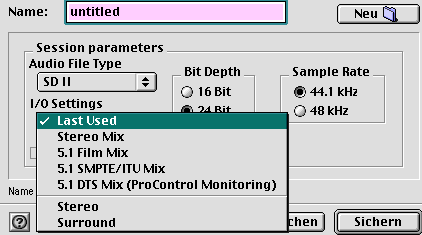
Man muss zunächst die grundlegenden Parameter der Session festlegen
(und sieht gleichzeitig, welche Parameter grundlegend sind; diese Parameter sind als Metadaten zu verstehen):
- Bit-Auflösung der Soundfiles (16 oder 24 Bit),
- Samplerate (44.1 oder 48 kHz; neuerdings auch deren 2-fache oder 4-fache Rate),
- Audiofiletyp, den man beim Erstellen von Soundfiles haben will (im Bild Sounddesigner II-Format = SD II); man entscheidet sich zwischen AIFF, WAV oder SDII)
- das I/O-Setting, welches man beabsichtigt zu nutzen (im Bild "last used") - kann man natürlich wieder ändern
- Session-Name (im Bild oben noch "untitled"), sollte keine Sonderzeichen enthalten!
und speichert die neue Session unter einem bestimmten Pfad ab.
In diesem Moment erzeugt Pro Tools auf der gewählten Festplatte einen Ordner mit dem eingegebenen Session-Namen.
In diesem Ordner legt ProTools automatisch ein Session-File gleichen Namens sowie weitere Objekte an, nämlich die Ordner "Audio Files", "Fade Files", "Region Groups", WaveCache.wfm und bei Bedarf die Ordner "Plug-In Settings" und "Video" sowie einen "Session File Backups"-Ordner.
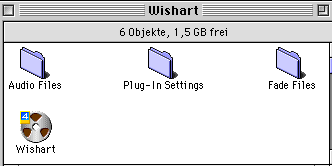
Diese vorgeschlagene Struktur sollte man konsequent einhalten, andernfalls entstehen Übersichts- und Orientierungsprobleme. Wichtig ist:
- legen Sie ab jetzt alle Audiofiles konsequent in den "Audio Files"-Ordner
- vermeiden Sie jeden anderen Unter-Ordner im "Audio Files" - Ordner
- vermeiden Sie jede Verschiebung im Finder bzw. jede andere Filemanipulation!
Man bedenke, dass den Audiofiles der gesamte Pfad sowie eine "unique ID" mitgegeben wird; beim Verschieben von Audiofiles im Finder in einen anderen Ordner bzw. Festplatte stimmt der abgespeicherte Pfad mit dem wirklichen Pfad nicht überein - man kann allerdings mithilfe der Unique-ID das richtige Soundfile finden (die Protools-Suchmaschine ist inzwischen sehr komfortabel!)
Workspace !!
Besonders teuflisch ist manchmal der Fade Files Ordner, da in ihm die Fades (das sind diskrete Audiofiles) mit fortlaufenden Nummern versehen werden (früher unter der Bezeichnung "Fade 1", "Fade 2" etc. bzw. ab 5.1 unter kryptischen Nonsens- Namen); diese automatische Namenzuweisung erfolgt ohne ersichtlichen Hinweis auf die dazugehörige Session; manipuliert man den Fade Files Ordner, indem man Fades einfach umkopiert oder umbennt, so kann es zu erheblichen Komplikationen kommen; bei kleinen Sessions ist dies nicht so gefährlich wie bei umfangreichen Sessions, die mehrere Hundert Fades haben können.
Dies ist auch der Grund dafür, dass vom TU-Studio aus empfohlen wird, Fades eher zu vermeiden.
Was ist zu Beginn einer Session und
vor jeder Audio-Editierung zu beachten?
- Vorbereitungen / Überprüfungen im Menü "Setups"
(Bild links PT 5.0, Mitte PT 5.1, rechts PT 6.3):
interessant ist der Umfang dieses Menüs in Abhängigkeit von der Version
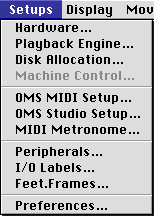
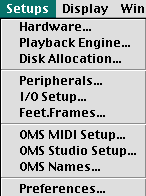
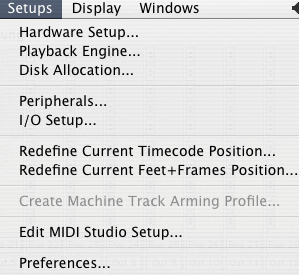
im Hardware Setup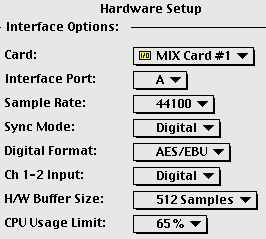 wähle man die
wähle man die
gewünschte Sample-Rate (entweder 48 oder 44.1 kHz) und
den richtigen Sync Mode (internal oder digital)
"internal" wählt das Wordclock-Signal ("Superclock") aus, welches an den "Slave"-Anschüssen der Audiointerfaces anliegt und auch die übrigen digitalen Komponenten des Studios {Mischpult, DAT-Recorder, DA-88 etc.} mit der Wordclock synchronisiert;
allerdings gilt dies nicht, wenn die Studio-Wordclock von der Session-Samplerate differiert - dann wird die Clock wirklich "intern" erzeugt und läuft von der Außenwelt asynchron. Für diesen Fall macht Protools eine Fehlermeldung!.
"digital" synchronisiert auf dasjenige AES/EBU- oder S/PDIF- oder ADAT-Signal, welches am ersten Stereo-Paar des ersten I/O-Interfaces anliegt; auch hier sollte man beachten, dass sich keine Fehler einschleichen: wenn z.B. die Session-SRate auf 44.1 kHz eingestellt ist, aber der externe AES/EBU-Datenstrom mit 48 kHz anliegt, dann wird trotz eingestellter Samplerate von 44.1 kHz auf 48 kHz synchronisiert und alle Audiofiles tragen einen falschen SR-Eintrag im Header!!! Hier gibt es keine Warnungen oder Fehlermeldungen! (in diesem Fall muss entweder im Workspace die Srate geändert werden oder man macht das mit einem anderen Programm).
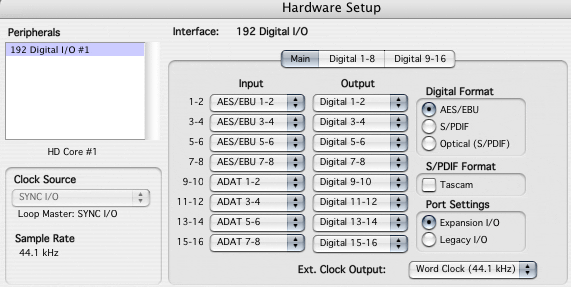
Im HD-System erfasst das Hardware-Setup ähnliche Informationen, jedoch übersichtlicher in einem einzigen Fenster:
die Einstellungen beziehen sich grundsätzlich auf die installierte Hardware (hier Core-System + 192 Digital Interface + Sync I/O).
Die Synchronisierung des Samplestroms (Clock Source) erfolgt über ein angeschlossenes "Sync I/O" im Loop-Modus (Sync-I/O ist Loop-Master; 192-IF ist Loop-Slave).
Die Anschlüsse der je 16 Inputs und Outputs sind insgesamt überschaubar; das Clocksignal zum Anschluss "ext. Clock Output" ist anwählbar.
- Entscheidung, ob
- bereits vorhandene Soundfiles importiert bzw. konvertiert werden oder
- neue Soundfiles erzeugt werden ("Record").
"Import Audio" bzw.
"Convert and Import Audio", "Import Audio to Track" und
"Import Audio from other Movie"
stellen Werkzeuge für den Soundfile-Import dar; im folgenden Bild ist ein typisches Audio-Import-Fenster abgebildet, das gleichzeitig ein paar Hauptprobleme der Arbeitsweise von Protools dokumentiert, die weiter unten erörtert werden:
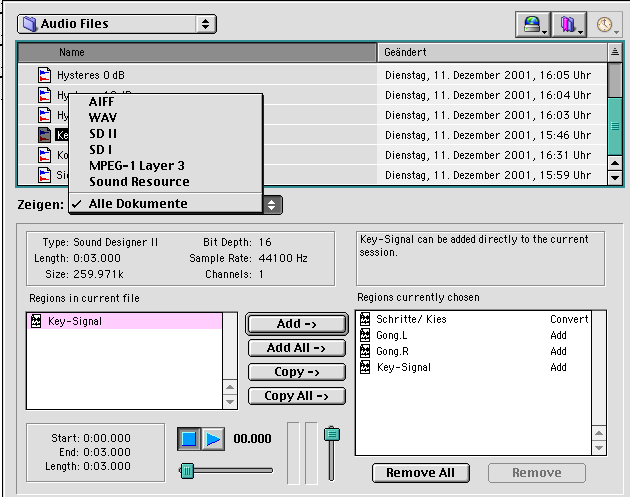
Zu importierende Audio-Files können als Mono-, Stereofiles, Split-Monofiles (auch für Multichannelanwendungen) oder Multichannelformat mit bestimmter Sample-Rate und Bit-Tiefe auf folgenden Speichermedien liegen:
- auf der gleichen Festplatte, wo bereits die Session eingerichtet wurde,
- auf anderen Festplatten, die an SCSI-, FireWire- oder USB-Bussen angeschlossen und gemountet sind
- auf CD-ROM bzw. DVD-ROM (intern IDE, extern SCSI oder Firewire ...)
- auf Speichermedien, die über das Ethernet (TCP/IP) erreicht werden (dies setzt Aktivität von AppleShare voraus)
- auf Audio-CDs
Als Soundfileformate sind in der Welt der Computermusk üblich:
- Sounddesigner II (SD II)
- Audio IFF (.aiff)
- Microsoft Wave (.wav)
- NeXT (.snd)
- Sun (.au)
- Quicktime
Hinzu kommen kommerzielle Formate mit Datenreduktion wie etwa real-audio, MPEG Layer 3 (.mp3).
Eine Soundfile-Konvertierung ist zwingend nötig für:
- Files mit Samplerates, die von der Session-SR differiert (siehe Bild unten)
- Files, die nicht im Monoformat vorliegen
- Files, die ein anderes Bit-Format haben als in der Session eingestellt
- datenreduzierte Formate wie mp3 und realaudio
- Daten, die sich auf Netzwerkvolumes befinden
- Audio-CD-Tracks
Sonderformate wie Sun, NeXT etc. werden nicht erkannt und können weder konvertiert noch importiert werden; hier müssen andere Applikationen herangezogen werden, um eine Konvertierung durchzuführen (etwa Soundhack, Peak, Sound-App)
Der Import-Vorgang (siehe Bild oben) ist selbsterklärend:
Falls erforderlich, versucht Pro Tools von sich aus alle notwendigen Umwandlungen in das zu Beginn gewählte Session-Format durchzuführen
direkt übernehmbare Mono-Files können trotzdem konvertiert werden (das heißt auch: dupliziert werden - zur Sicherheit!) oder sie werden zur Liste ohne Umwandlung hinzuaddiert ("add"):
Die wichtigsten Daten einer Session werden in Fenster "Session Setup" zusammengefasst (MIX, unten HD):
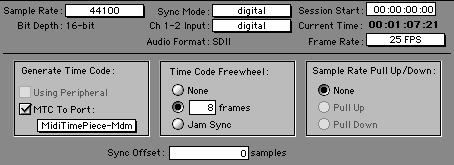 .
.
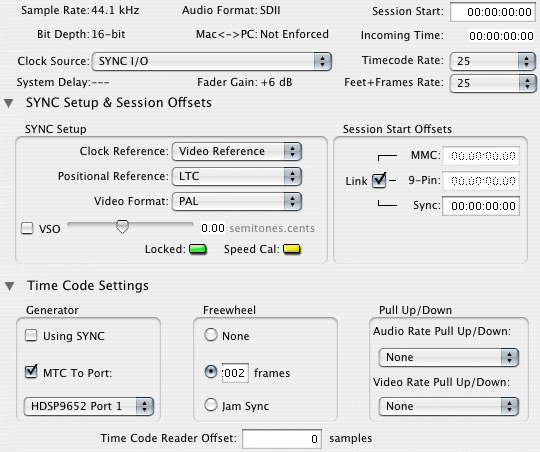
In Ergänzung zum oben erklärten Vorgehen bei Erstellen einer neuen Session sieht man nochmals das Ergebnis:
SRate 44.1 kHz
Bit-Tiefe 16 Bit
Audiofile Format SDII
Sync-Mode: links im MIX: "digital" mit Sync-Quelle über Ch 1-2 Input; rechts im HD: über das Sync-I/O, Clock und Timecode sind mit der Video-Referenz im PAL-Format gelockt!
Frame-Rate des Timecodes: 25 fps (anhand der Anzeige "Current Time" erkennt man, dass links Timecode empfangen wird)
die Zeit der Session-Timeline wird als Midi-Timecode (MTC) an den gewählten Midi-Port ausgelesen
man erkennt, dass im Timecodesync kein Offset verarbeitet wird : 0 Samples
Weitere Hinweise:
- für den Import von mpeg-Files benötigt man eine Lizenz für den Codec (befindet sich im Systemordner/DAE-Folder/Codecs bzw. bei OS X im Protools-Applikationsordner/Codecs)
- das Import-Fenster gibt darüberhinaus auch Auskunft über die wichtigsten technischen Kenndaten des zu importierenden Soundfiles, nämlich den File-"Type", die Filegröße ("Size"), die Bit-Auflösung und die Sample Rate - daraus kann man bereits schließen, ob die Konvertierung nötig wird.
- falls Konvertierungen erforderlich werden, macht Protools eine Meldung im Importfenster:
im unteren Bild wird z.B. ausgedrückt, dass einerseits das AIFF-File "Klick.out" auf einem unerlaubten Laufwerk (nämlich auf einem Netzwerk-Volume) liegt und außerdem erkennt man links, dass es sich um eine nicht kompatible Samplerate (8000 Hz) handelt: 
- Beim Import-Prozess aus Netzvolumes oder von Audio-CDs entstehen manchmal überflüssige Files (nämlich: Stereo-Files; sie werden nicht mehr gebraucht, man sollte sie bald löschen).
Nach dem Import (Umwandlungen, Berechnung der Overviews etc.) werden die im Importfenster gesammelten Files im rechten Teil des Edit-Windows mit der Bezeichnung "Audio" aufgelistet 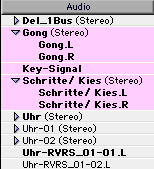 .
.
Nun stehen sie für die weitere Arbeit zur Verfügung: man zieht sie einfach in die entsprechende Audio-Track; allerdings müssen Formate sinnvoll sein (Stereo kann man in keine Monotrack und Mono kann man in keine Stereotrack ziehen).
Am obigen Bild erkennt man, dass zusammengehörende Mono-Files als "Stereo" erkannt werden und zusammengefasst werden, nämlich mit dem gemeinsamen Namen wie z.B. "Gong" und den darin enthaltenen Monofiles ("Gong.L", "Gong.R"). Die Suffixe .L und .R werden automatisch erzeugt und sind Voraussetzung für die Stereozusammengehörigkeit.
Das Gleiche gilt sinngemäß für Surroundformate (natürlich mit anderen, entsprechenden Suffixen).
Entscheidet man sich für die Aufnahme neuer Soundfiles ("Record"), so wird zunächst vorausgesetzt, dass man mindestens eine Audio-Track im Menü "File" definiert hat. Wiederum im Hardware Setup werden die Audio-Schnittstellen eingestellt.
Je nach Anwendungsfall wird eingestellt, an welchem physikalischen Eingang die Quelle liegt und wo man das Record-File abspeichert:
- Imputs: analog bzw. über die AD-Wandler des Audio-Interfaces (das 192 digital verfügt nicht über Wandler!)
Quellen sind: Tonband, Tonbandkassetten, Video, verstärkte Mikrophonsignale
{ältere Pro Tools -I/O-Interfaces haben keine Mikrophonverstärker! - außer beim Digi01}
- Inputs digital bzw. ohne Wandlung direkt über die AES/EBU-, SPDIF-, ADAT- oder TDIF-Schnittstelle.
Quellen sind: DAT, CD, Digitalmixer, ADAT, DA88 etc.)
- Vor Aufnahmebeginn sollte man sich Gedanken machen, auf welches Volume aufgezeichnet wird (defaultmäßig wird die Festplatte gewählt, auf der sich die Session befindet) -
das kontrolliert man bzw. stellt man optional für jede Spur einzeln im Setup/Disk Allocation/ ein: 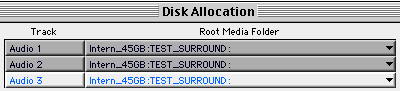
Nach dem Scharfmachen der Recordtaste 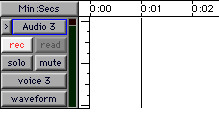 in der Audiotrack (hier "Audio 3") kann nun die Aufnahme beginnen, indem entweder im Transport-Window die Record+Play-Taste (wie bei einem Tonband) oder der entsprechende Short-Cut
in der Audiotrack (hier "Audio 3") kann nun die Aufnahme beginnen, indem entweder im Transport-Window die Record+Play-Taste (wie bei einem Tonband) oder der entsprechende Short-Cut
 + Space betätigt wird
+ Space betätigt wird
(im Bild wird die Aufnahme auf der Audio Track "Audio 3" bei der Cursorstellung 0:01 {1 Sekunde} begonnen).
Man hat an dieser Stelle die Wahl, von folgenden Aufnahmeverfahren Gebrauch zu machen und damit auch den Speicherungsvorgang selbst zu beeinflussen:
- den Cursor an die gewünschte Stelle setzten und die Aufnahme manuell oder im Sync starten und beenden: hier ist NICHT bekannt, wie lange die Aufnahme dauern wird (sie kann Sekunden dauern, aber auch Stunden!!). Protools muss jedenfalls damit rechnen, dass eine lange Aufnahme bevorsteht und die richtige Strategie einsetzen.
- den Aufnahmebereich selektieren , so dass der Bereich zwischen Anfang und Ende vorgegeben ist (gilt für manuellen oder synchronisierten Start + Stopp) - hier ist die Länge des entstehenden Soundfiles bekannt und Protools kann sich darauf einrichten.
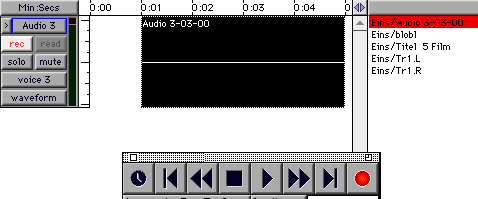
- Anfang und Ende "fliegend" mit der Option "Quick-Punch" vornehmen (Punch in / Punch out); auch hier ist die Aufnahmedauer offen!
Man vergewissere sich vorsichtshalber, ob "Destructive Record" im Menü "Options" aktiviert ist: es könnte das neu aufgenommene Audio File oder eine Region, die während der Aufnahmezeit in der Aufnahme-Spur abgelegt ist, überschrieben werden.
Übrigens zeigt die Recordtaste durch "D" bzw. "P" im Transport-Window an, ob
Destructive Record 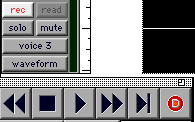 oder Qick Punch
oder Qick Punch 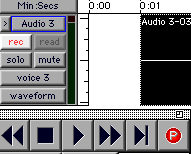 aktiviert ist!
aktiviert ist!
Hinweis auf den Schreibvorgang auf Festplatte, die Strategie zur Soundfileabspeicherung, Fragmentierung:
Der folgende Absatz gilt eher für Festplatten der älteren Generation, da die aktuellen Festplatten eigentlich kaum wegen der nun genannten Probleme Fehler bzw. Abbrüche erwarten lassen.
Der Sinn dieses Hinweises ist der, dass auf den Festplatten zwar genügend Platz ist, aber die freien Bereiche sind wie auf einem Flickenteppich verteilt und womöglich gibt es viel zu kurze Speicherbereiche, um eine lückenlose Aufzeichnung zu gewährleisten. Das Ergebnis dieser zwangsläufigen Erscheinung ist die sogenannte Fragmentierung: ein File ist sozusagen in kleinen Stücken (Fragmenten) auf der Platte verteilt - es kann durchaus vorkommen, dass ein File aus Dutzenden von Fragmenten besteht. Wenn dies für mehrere oder gar alle Soundfiles zutrifft, so wird der Lesevorgang immer mehr beeinträchtigt, weil der Lesekopf bei weitem mehr Bewegungen ausführen muss als wenn die Files unfragmentiert (also "in einem durch") wären. Es könnte eine Fehlermeldung von Pro Tools auftreten, in der mitgeteilt wird, dass entweder die Festplatte zu langsam oder zu fragmentiert ist. Um diese Fehlerquelle zu vermeiden, kann die fragliche Festplatte mit einem entsprechenden Hilfsprogramm "defragmentiert" werden.
Nach erfolgter Aufnahme werden die 8 neu aufgezeichneten Audio-Files bzw. Regionen im rechten Teil des Edit-Windows angezeigt; sie haben automatisch erzeugte Namen erhalten nach einem Muster, das bereits angesprochen wurde;
die Audioliste kann optional nur die Regionennamen oder zusätzlich auch Audiofile-Namen, Volume.Namen (das ist hier der Fall: die Files liegen auf der Festplatte "Eins") oder sogar den vollständigen Pfad mit Volume- und Folder-Hierarchie anzeigen. Wichtig ist zu wissen, dass immer der volständige Pfad inder Session abgespeichert wird (was dazu führt, dass kopierte Sessions auf einer anderen al der originalen Festplatte immer zu Nachfragen führen, wo denn nun die Files liegen - bzw. die Namen werden "relinkt".
Deutung der Namensgebung:
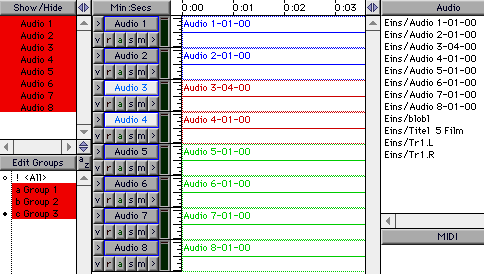
- Der Region-Name beginnt mit dem Tracknamen (hier Audio 1, Audio 2 etc.), und erhält dann automatisch zwei zweistellige Nummern (hier 01-00; oder 04-00);
- die erste Nummer kennzeichnet die Reihenfolge der Aufnahme in dieser Spur (in Audio 3 ist es z.B. die vierte Aufnahme, in den anderen Spuren ist es die erste)
- die zweite Nummer ist die Bearbeitungs-Version:
sobald eine Region irgendwie verändert wird, erhält sie automatisch einen Namen mit einer neuen, höheren Bearbeitungsnummer.
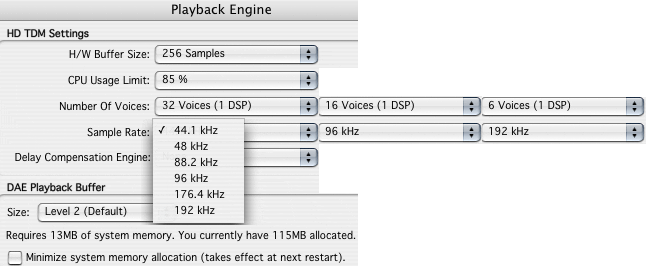
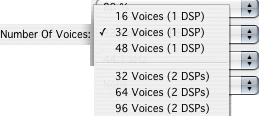

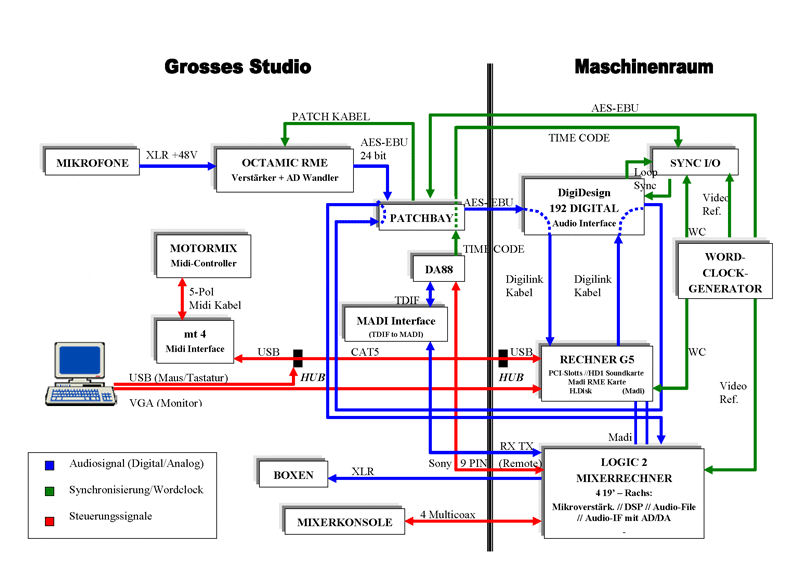
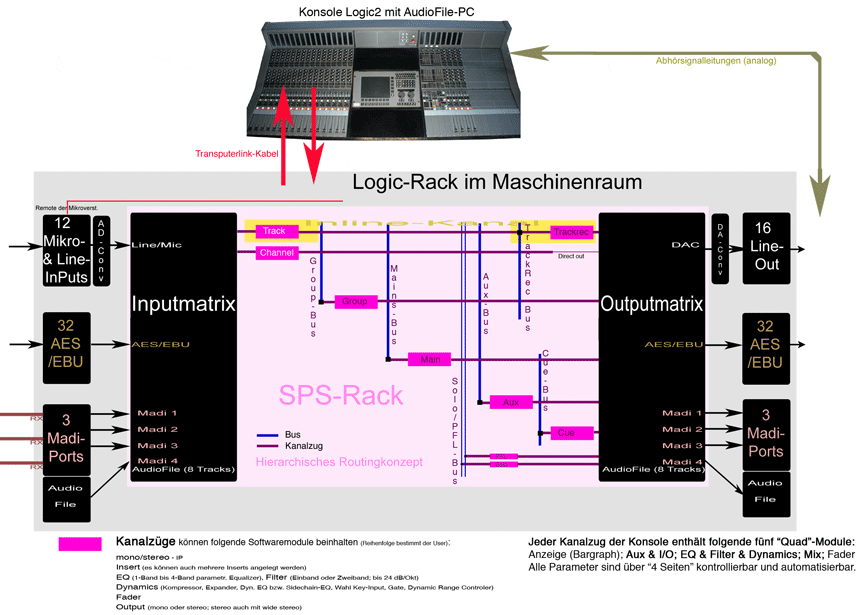
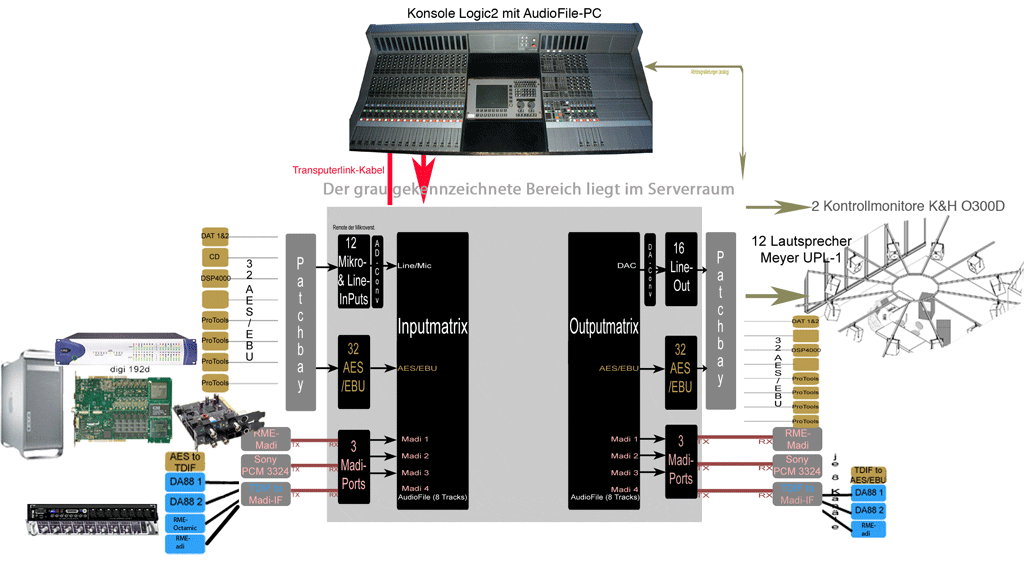
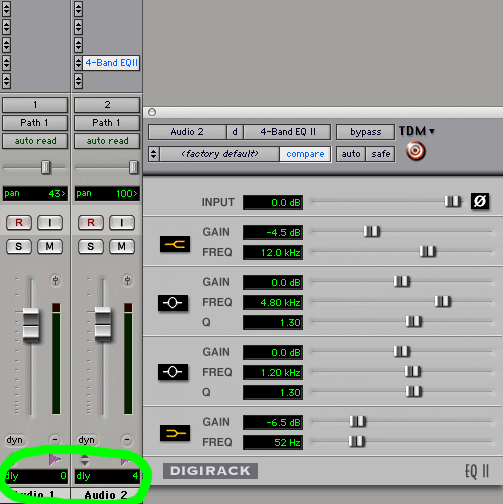 Ein gefürchteter Effekt ist die Auslöschung ("Kammfiltereffekt").
Ein gefürchteter Effekt ist die Auslöschung ("Kammfiltereffekt").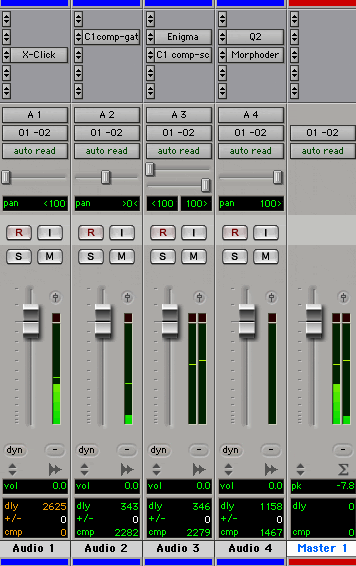
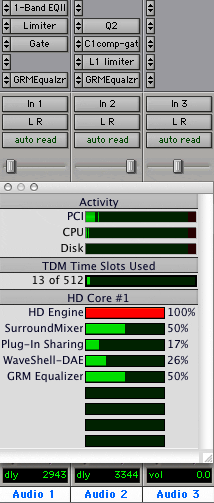
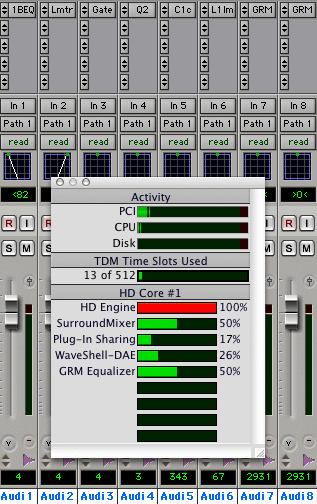

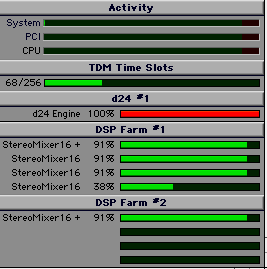
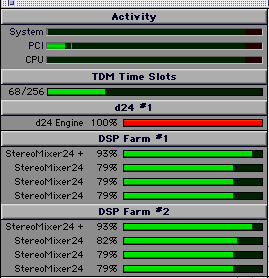
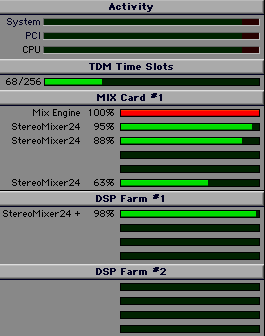
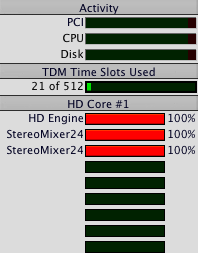
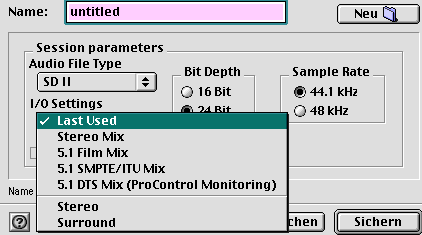
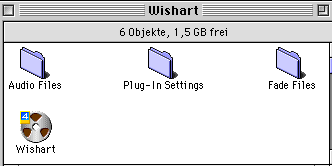
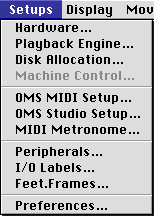
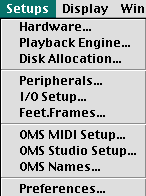
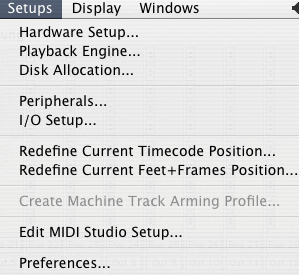
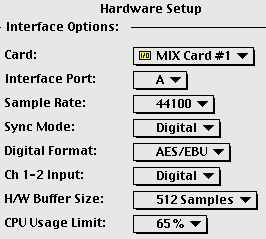 wähle man die
wähle man die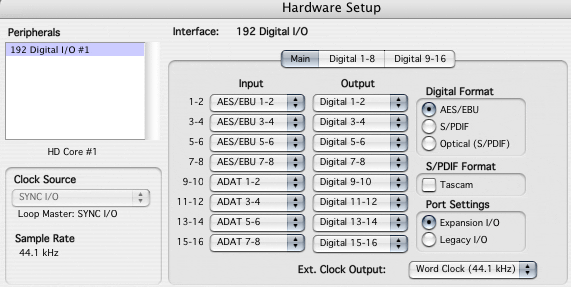
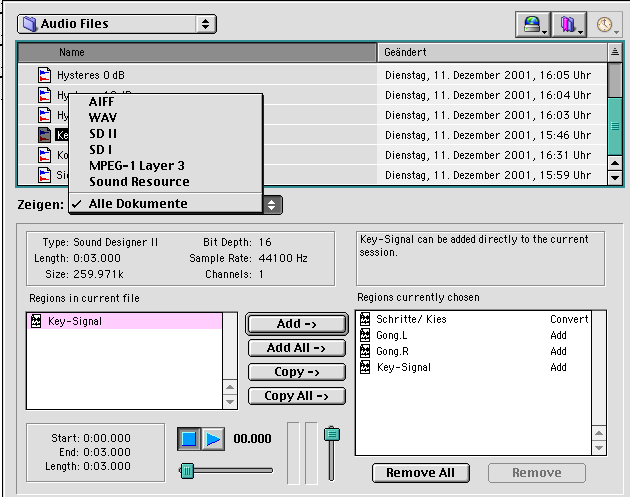
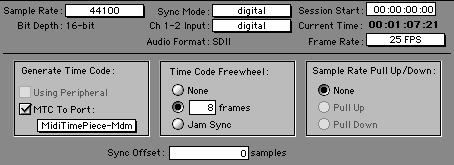 .
.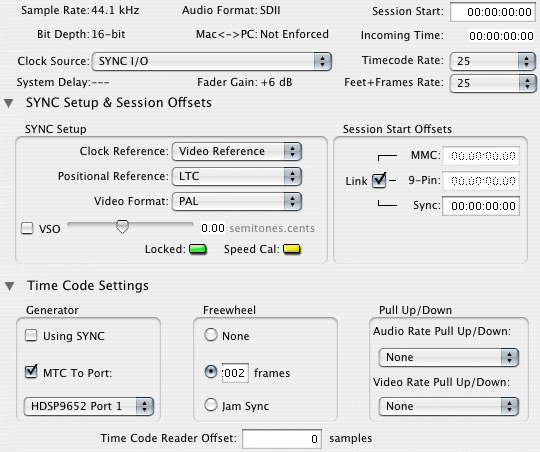

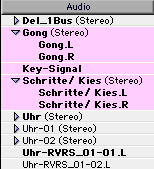 .
.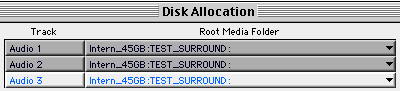
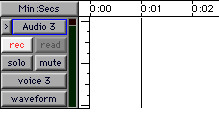 in der Audiotrack (hier "Audio 3") kann nun die Aufnahme beginnen, indem entweder im Transport-Window die Record+Play-Taste (wie bei einem Tonband) oder der entsprechende Short-Cut
in der Audiotrack (hier "Audio 3") kann nun die Aufnahme beginnen, indem entweder im Transport-Window die Record+Play-Taste (wie bei einem Tonband) oder der entsprechende Short-Cut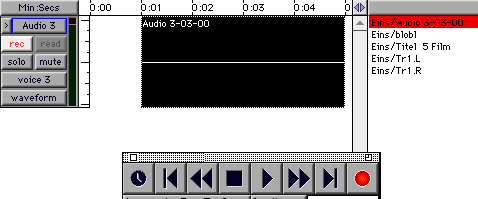
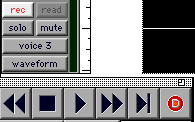 oder Qick Punch
oder Qick Punch 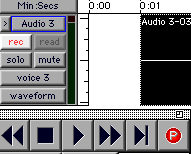 aktiviert ist!
aktiviert ist!